proteus模拟串行口通信
Proteus仿真串行通信和虚拟终端的连接测试

Proteus仿真串行通信和虚拟终端的连接测试说明:1.我用了四款软件(下面提供下载链接,以下都是破解版软件,无需序列号)Proteus 7.5 sp3(电子仿真软件)虚拟串口程序串口调试助手keil2编译软件正文目前我会的有3种1.单片机+虚拟终端(作为串口输入设备)+串口2.单片机+虚拟终端(作为串口输入设备)+MAX232+串口3.单片机+串口+虚拟串口程序(virtual serial port)+串口调试助手4.单片机+MAX232+串口+虚拟串口程序(virtual serial port)+串口调试助手(这个不会,主要是不知道该怎么在Proteus中连线,理论上方法4和3的连线方法是没有太大差别的,我也不知道哪里设置不对,一直没弄成功,问题出在加入了MAX232后)方法1和2的区别不大,只是在串口和单片机中间多接个MAX232,因为是仿真软件,所以串口有和没有MAX232的仿真结果是一样的,就是细节上的设置不同方法1连线如下:方法2连线图如下:方法1和方法2的区别在PCT(虚拟终端输入串口的PCT计算机发送端)的一个设置参数不同,(当波特率改变的时候虚拟终端里面的波特率设置也要改变)方法1设置如下方法2设置如下不同的地方在PCT,串口这边的虚拟终端的RX/TX Polarity的设置不同,当在单片机和串口间没接入MAX232,该项设置为normal,当在其间接入了MAX232该项设置为inverted。
综上所述:方法1和方法2其实是1类方法,共同点是单片机的发送端(TXD)与串口接收端(RXD)相连,单片机接收端(RXD)与串口发送端(TXD)相连。
(这种连接是交叉连接)方法3和方法4区别不大,只是在串口和单片机之间多加入了MAX232,其实实物连接时是要加入MAX232的,但是加入MAX232的方法4用Proteus仿真不出来,就仿真效果而言方法3和方法4是一样的。
方法3连线图如下:方法4连线图如下:Proteus串口设置如下图:串口调试助手设置如下:虚拟串口程序界面如下:单片机虚拟终端的选项作用如下:如果输入的是ASCII码,那么就不要勾选Hex Display mode如果输入的是16进制,那么就要勾选Hex Display modeclear screen 是清屏echo typed characters 是当你在虚拟终端窗口输入字符时,输入的字符显示在虚拟中断窗口内。
实际单片机与虚拟单片机串口通信proteus仿真
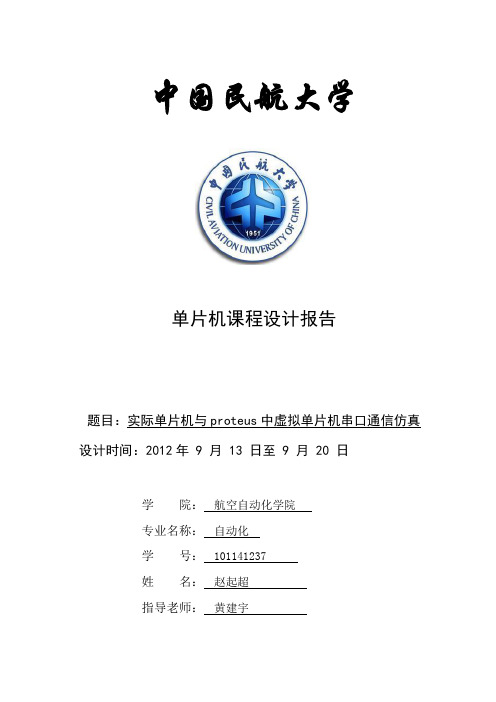
中国民航大学单片机课程设计报告题目:实际单片机与proteus中虚拟单片机串口通信仿真设计时间:2012年 9 月 13 日至 9 月 20 日学院:航空自动化学院专业名称:自动化学号:**********名:***指导老师:***目录1绪论 (3)2设计内容及要求 (3)3串口通信原理 (3)4设计思路 (4)5设计框图 (4)6硬件实现 (5)7电路设计 (7)7.1硬件设计 (7)7.2软件配置 (8)8程序设计 (12)8.1设计思路 (12)8.2硬件程序 (12)8.3虚拟单片机程序............................. 错误!未定义书签。
9 PROTEUS仿真..................................... 错误!未定义书签。
10总结............................................ 错误!未定义书签。
参考文献. (26)实际单片机与proteus中虚拟单片机串口通信仿真1绪论单片机与单片机或单片机与终端之间的数据传送可以采用串行通讯和并行通讯二种方式。
由于串行通讯方式具有使用线路少、成本低,特别是在远程传输时,避免了多条线路特性的不一致而被广泛采用。
在串行通讯时,要求通讯双方都采用一个标准接口,使不同的设备可以方便地连接起来进行通讯,本课程设计则采用串行通信的方式进行proteus仿真。
2设计内容及要求采用串行通讯的方式,用实际的单片机读取超声波测距模块的数据,然后通过串口与proteus中的虚拟单片机进行通信,将超声波测得的数据通过串口实时发送给proteus中的单片机,虚拟单片机将接收到的数据实时用lcd1602在proteus中仿真显示。
设计中用到二个1602液晶屏,一个虚拟终端,实时监测发送与接受的数据,用来验证通信的数据是否正确。
设计要求在测距周期尽可能短的情况下,同时保证数据传输误码率在0.2%以下。
proteus与keil Cx51的单片机仿真(串行通信口)

proteus 与keil Cx51 的单片机仿真(串行通信口)单片机串行口工作于方式0,通过74LS164 实现串并转换,来控制共阳极数码管的显示,当按下K01 按钮显示2010,按下K02 键显示1987,按下K03键显示0606,按下K04 键显示1988,按下K05 键显示1224。
其中数字显示可由自己设定.电路图:C 程序:#include#include#include#define uchar unsigned char//宏定义sbit P1_1=P1;sb it P1_2=P1 ;sbit P1_3=P1;sb it P1_4=P1;sb it P1_5=P1 ;sbit P2_0=P2;uchar code discode[]={0x03,0x9f,0x25,0x0d,0x99,0x49,0x41,0x1f,0x01,0x09};//串行方式下共阳极数码管段码表0~9unsigned char leddis[4]={0,1,2,3};//显存,有几个数码管进行定义void display(void)//数码管显示函数{unsigned char count;//数码管个数P2_0=0;//P2.0 引脚输出清零信号,对74LS164 清零_nop_();_nop_();//延时,保证清零完成P2_0=1;//结束对74LS164 清零for(count=4;count>0;count--){SBUF=discode[leddis[count-1]];while(TI==0);TI=0;}}void main(){SCON=0x00;//设定UART 的工作方式为方式0leddis[0]=0;leddis[1]=1;leddis[2]=2;leddis[3]=3;//显示内容初始化display();//显示函数while(1){if(P1_1==0)//K01 按下,即P1_1被按下,显示2010{leddis[0]=2;leddis[1]=0;leddis[2]=1;leddis[3]=0;display();P1_1=1;}if(P1_2==0)//K02 按下,即P1_2 被按下,显示1987{leddis[0]=1;leddis[1]=9;leddis[2]=8;leddis[3]=7;display();P1_2=1;}if(P1_3==0)//K03 按下,即P1_3 被按下,显示0606{leddis[0]=0;leddis[1]=6;leddis[2]=0;leddis[3]=6;display();P1_3=1;}if(P1_4==0)//K04 按下,即P1_4 被按下,显示1988{leddis[0]=1;leddis[1]=9;leddis[2]=8;leddis[3]=8;display();P1_4=1;}if(P1_5==0)/ /K05 按下,即P1_5 被按下,显示1224{leddis[0]=1;leddis[1]=2;leddis[2]。
串行口数据传输的仿真和硬件实现实验
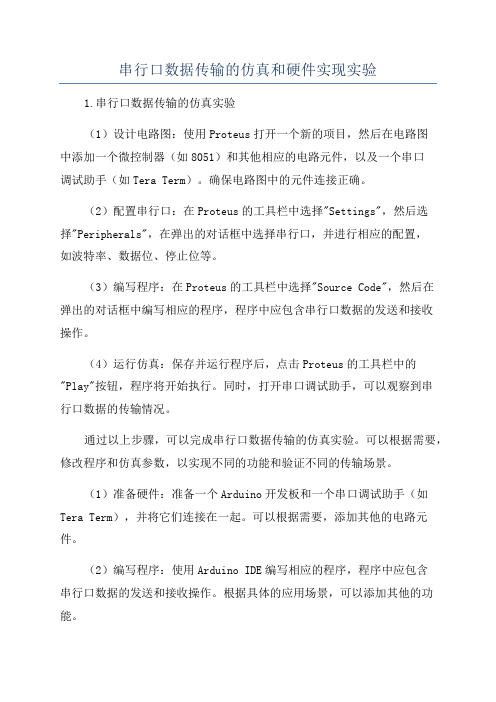
串行口数据传输的仿真和硬件实现实验1.串行口数据传输的仿真实验(1)设计电路图:使用Proteus打开一个新的项目,然后在电路图中添加一个微控制器(如8051)和其他相应的电路元件,以及一个串口调试助手(如Tera Term)。
确保电路图中的元件连接正确。
(2)配置串行口:在Proteus的工具栏中选择"Settings",然后选择"Peripherals",在弹出的对话框中选择串行口,并进行相应的配置,如波特率、数据位、停止位等。
(3)编写程序:在Proteus的工具栏中选择"Source Code",然后在弹出的对话框中编写相应的程序,程序中应包含串行口数据的发送和接收操作。
(4)运行仿真:保存并运行程序后,点击Proteus的工具栏中的"Play"按钮,程序将开始执行。
同时,打开串口调试助手,可以观察到串行口数据的传输情况。
通过以上步骤,可以完成串行口数据传输的仿真实验。
可以根据需要,修改程序和仿真参数,以实现不同的功能和验证不同的传输场景。
(1)准备硬件:准备一个Arduino开发板和一个串口调试助手(如Tera Term),并将它们连接在一起。
可以根据需要,添加其他的电路元件。
(2)编写程序:使用Arduino IDE编写相应的程序,程序中应包含串行口数据的发送和接收操作。
根据具体的应用场景,可以添加其他的功能。
(3)上传程序:将编写好的程序上传到Arduino开发板上,确保程序正确运行。
可以通过串口调试助手观察串行口数据的传输情况。
(4)进行实验:根据需求调整程序和硬件连接,进行实验并收集数据。
可以根据需要,进行数据分析和结果展示。
通过以上步骤,可以完成串行口数据传输的硬件实验。
实验过程中,可以根据需要,添加其他的电路元件和外部设备,来实现更复杂的功能和场景。
总之,串行口数据传输的仿真和硬件实现实验是学习和研究串行口数据传输的重要手段。
串行通信UART及PROTEUS仿真设计

串行通信UART及PROTEUS仿真设计C51跟atmega64的串行通信。
相关理论知识这里就不多说,只提几个:51的UART所用的几个寄存器SCON:SM0 SM1 SM2 REN RB8 TX8 RI TIPCON: SMOD -- -- -- --- --- PD IDLET2CON: TF2 EXF2 RCLK TCLK EXEN2 TR2 C/_T CP/_RL2TH2,TL2波特率为9600bpsavr:atmega64的USART的两个所用到的寄存器这里用的是uart0,所以初始化时应该设置相关的寄存器有:UCSR0A : RXC TXC UDRE FE DOR UPE U2X MPCMUCSR0C :-- UMSEL UPM1 UPM0 USBS UCSZ1 UCSZ0 UCPOLUBRR0H 、 UBRR0L、UCSR0B :RXCIE TXCIE UDRIE RXEN TXEN UCSZ2 RXB8 TXB8别问我这些都是代表什么含义,不懂自己翻书去。
PROTEUS仿真如下图:仿真结果如下图所示:其中要注意的是:因为我在仿真中只能选择atmega64的CKSEL Fuse中的8MHz,所以在AVR的程序中初始化波特率是按8MHz来计算的。
所以仿真归仿真,注意实际中应用。
51单片机用定时器1来产生波特率时,看书据说模式2下,12MHz时最高只能到达4800bps。
这里就只好用定时器2来。
不过也挺好用的。
仿真时用的是8052核。
否则没反应不要怪我哦。
最后把程序附上,里面有些变量声明了没有用到,当初只是实验。
51的:#include "reg52.h"#define AA 0x61#define commun_symbol 0x31sbit LED="P2"^0;unsigned char Tx[]={"my name is seven!"};void uart_init(void){ SCON = 0x50; RCAP2H = 0xFF; RCAP2L = 0xD9; TH2 = 0xFF; TL2 = 0xD9; T2CON = 0x34; } void uart_send(unsigned char byData){ TI=0; SBUF=byData; while(TI==0); TI=1;} unsigned char uart_receive(void){ RI=0; while(RI==0); RI=1; return(SBUF);} void main(){ unsigned char byBuff,i; uart_init(); uart_send(commun_symbol); while(1) { byBuff="uart"_receive(); LED="1"; if(byBuff==0x31) { for(i=0;i<20;i++) { P1=byBuff; uart_send(Tx[i]); } } }}atmega64的程序:两个文件,一个是将函数模块化,别一个是主函数,调用(- -!最近习惯将程序模块化。
proteus模拟串行口通信
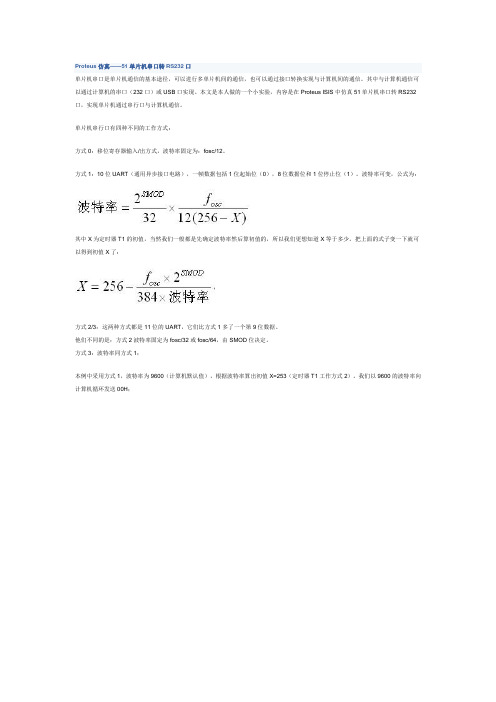
Proteus仿真——51单片机串口转RS232口单片机串口是单片机通信的基本途径,可以进行多单片机间的通信,也可以通过接口转换实现与计算机间的通信。
其中与计算机通信可以通过计算机的串口(232口)或USB口实现。
本文是本人做的一个小实验,内容是在Proteus ISIS中仿真51单片机串口转RS232口,实现单片机通过串行口与计算机通信。
单片机串行口有四种不同的工作方式:方式0:移位寄存器输入/出方式,波特率固定为:f osc/12。
方式1:10位UART(通用异步接口电路),一帧数据包括1位起始位(0),8位数据位和1位停止位(1)。
波特率可变,公式为:其中X为定时器T1的初值,当然我们一般都是先确定波特率然后算初值的,所以我们更想知道X等于多少。
把上面的式子变一下就可以得到初值X了:方式2/3:这两种方式都是11位的UART,它们比方式1多了一个第9位数据。
他们不同的是:方式2波特率固定为f osc/32或f osc/64,由SMOD位决定。
方式3:波特率同方式1;本例中采用方式1,波特率为9600(计算机默认值),根据波特率算出初值X=253(定时器T1工作方式2)。
我们以9600的波特率向计算机循环发送00H;proteus中的接口转换电路如下:计算机端用串口调试软件接收;不过我们要说明一下,为了实现串口的连接,我们要用计算机串口模拟软件模拟出两个232口,模拟出的这两个232口是设计为连接着的。
我们用Virtual Serial Port Driv er这个软件(到网上去搜,很容易找到)。
安装好后打开,界面如下:在上图里可以看出我的机器有一个物理口COM1,现在已经模拟出了两个口COM2和COM3,而且他们是一组是连接着的。
我们在proteus中的compim默认是连到com1的,在我们这边改成com2,然后在串口调试软件中测试com3,如下两个图现在硬件连接已经到位,下面就是软件了:通过串口以波特率为9600的速度发送00H,程序如下:ORG 0000HLJMP STARTORG 0030HSTAR T: SETB EASETB ESSETB ET1CLR SM0;串行口工作于方式1:sm0=0,sm1=1SETB SM1MOV PCON,#00H;波特率不加倍MOV TMOD,#20H;T1定时器方式2MOV TL1,#253MOV TH1,#253SETB TR1MOV A,#00HLOOP: MOV SBUF,A JNB TI,$;等待发送完CLR TI;清除中断标志LJMP LOOP;循环END结果如下:。
单片机用proteus仿真双机串口通信总结体会

单片机用 Proteus 仿真双机串口通信总结体会本文介绍了使用 Proteus 仿真软件进行单片机双机串口通信的实验过程及总结体会。
下面是本店铺为大家精心编写的5篇《单片机用 Proteus 仿真双机串口通信总结体会》,供大家借鉴与参考,希望对大家有所帮助。
《单片机用 Proteus 仿真双机串口通信总结体会》篇1引言在单片机应用中,串口通信是一种重要的通信方式,它具有传输速率快、传输距离远、抗干扰能力强等优点。
Proteus 仿真软件是一种功能强大的电子电路仿真工具,可以用来模拟单片机串口通信的整个过程,为学习和实践提供方便。
本文将详细介绍使用Proteus 仿真软件进行单片机双机串口通信的实验过程及总结体会。
实验过程1. 硬件电路设计首先,我们需要设计一个简单的单片机硬件电路,包括电源电路、串口通信电路和 LED 显示电路。
电源电路可以使用电池或者稳压器来提供稳定的电压,串口通信电路可以使用 Proteus 提供的串口助手软件进行设计和调试,LED 显示电路可以使用 Proteus 提供的 LED 助手软件进行设计和调试。
2. 软件程序设计在软件程序设计中,我们需要编写两个程序:主程序和串口通信程序。
主程序主要负责初始化串口通信电路和 LED 显示电路,并将控制权转移到串口通信程序。
串口通信程序主要负责接收和发送数据,通过串口助手软件可以方便地进行调试和测试。
3. 仿真测试在仿真测试中,我们可以使用 Proteus 提供的仿真工具进行测试。
首先,我们需要将硬件电路和软件程序导入 Proteus 仿真软件中,并进行电路连接和程序编译。
然后,我们可以通过串口助手软件进行数据发送和接收,并通过 LED 显示电路进行数据展示。
总结体会通过使用 Proteus 仿真软件进行单片机双机串口通信实验,我们可以得出以下总结体会:1. Proteus 仿真软件是一种非常强大的电子电路仿真工具,可以用来模拟各种电路和通信方式。
(完整word版)proteus串口仿真

利用“串口调试助手”等软件调试 PROTEUS 环境中 51单片机的串行通信在前面的博文“利用 PROTEUS 软件调试串口通信最简单实用的方法”中,做而论道介绍了利用 Virtual Terminal(虚拟终端)调试串口通信的方法。
但是 Virtual Terminal 有一定的局限性,只是适合于调试使用键盘输入少量数据的情况。
如果是需要利用 PC 机器的串行口,和其它的软件进行串行通信,Virtual Terminal 就办不到了。
下面,做而论道将介绍两种另外两种仿真调试串口通信的方法。
1、利用 COMPIM 组件在 PROTEUS 软件中,可以找到一个 COMPIM 组件,它的图形、以及默认属性可见下图:把 COMPIM 放在仿真电路图中,当仿真运行起来之后,送到 COMPIM 3 号引脚的串行数据,将会通过 PC 机的 COM1 串行口输出,如果在 PC 机的 COM1 串行口外接一条电缆,可将串行数据送到其它的硬件设备上。
同样道理,其它的硬件设备送到 PC 机的 COM1 的串行数据,也会在 COMPIM 的2号引脚出现,送到仿真电路里面。
COMPIM 组件内部,自带 RS-232 和 TTL 的电平转换功能,因此不需要再使用电平转换芯片。
利用 COMPIM,就可以用一台 PC 机,仿真带有串行口的单片机系统,通过外接的电缆,和另外一台 PC 机进行全双工的串行通信。
十分轻松的就实现了对远程测量、控制系统进行仿真调试。
2、利用 Virtual Serial Port Driver 软件上述的调试方法,可以说是很完备的了,但是还是必须在两个串行口之间连接一条串行通信电缆。
为了省去这条电缆,就应该看看虚拟串口软件。
Virtual Serial Port Driver 软件可以为 PC 机增加一些两两连接的虚拟串行口。
该软件运行起来如下图所示:在图中可以看到,COM1、COM2 就是“一对连接好虚拟串行口”;PC 机原来就有的实际的串行口,称为物理串行口,为 COM3。
- 1、下载文档前请自行甄别文档内容的完整性,平台不提供额外的编辑、内容补充、找答案等附加服务。
- 2、"仅部分预览"的文档,不可在线预览部分如存在完整性等问题,可反馈申请退款(可完整预览的文档不适用该条件!)。
- 3、如文档侵犯您的权益,请联系客服反馈,我们会尽快为您处理(人工客服工作时间:9:00-18:30)。
Proteus仿真——51单片机串口转RS232口
单片机串口是单片机通信的基本途径,可以进行多单片机间的通信,也可以通过接口转换实现与计算机间的通信。
其中与计算机通信可以通过计算机的串口(232口)或USB口实现。
本文是本人做的一个小实验,内容是在Proteus ISIS中仿真51单片机串口转RS232口,实现单片机通过串行口与计算机通信。
单片机串行口有四种不同的工作方式:
方式0:移位寄存器输入/出方式,波特率固定为:f osc/12。
方式1:10位UART(通用异步接口电路),一帧数据包括1位起始位(0),8位数据位和1位停止位(1)。
波特率可变,公式为:
其中X为定时器T1的初值,当然我们一般都是先确定波特率然后算初值的,所以我们更想知道X等于多少。
把上面的式子变一下就可以得到初值X了:
方式2/3:这两种方式都是11位的UART,它们比方式1多了一个第9位数据。
他们不同的是:方式2波特率固定为f osc/32或f osc/64,由SMOD位决定。
方式3:波特率同方式1;
本例中采用方式1,波特率为9600(计算机默认值),根据波特率算出初值X=253(定时器T1工作方式2)。
我们以9600的波特率向计算机循环发送00H;
proteus中的接口转换电路如下:
计算机端用串口调试软件接收;
不过我们要说明一下,为了实现串口的连接,我们要用计算机串口模拟软件模拟出两个232口,模拟出的这两个232口是设计为连接着的。
我们用Virtual Serial Port Driv er这个软件(到网上去搜,很容易找到)。
安装好后打开,界面如下:
在上图里可以看出我的机器有一个物理口COM1,现在已经模拟出了两个口COM2和COM3,而且他们是一组是连接着的。
我们在proteus中的compim默认是连到com1的,在我们这边改成com2,然后在串口调试软件中测试com3,如下两个图
现在硬件连接已经到位,下面就是软件了:通过串口以波特率为9600的速度发送00H,程序如下:
ORG 0000H
LJMP START
ORG 0030H
STAR T: SETB EA
SETB ES
SETB ET1
CLR SM0;串行口工作于方式1:sm0=0,sm1=1
SETB SM1
MOV PCON,#00H;波特率不加倍
MOV TMOD,#20H;T1定时器方式2
MOV TL1,#253
MOV TH1,#253
SETB TR1
MOV A,#00H
LOOP: MOV SBUF,A JNB TI,$;等待发送完CLR TI;清除中断标志LJMP LOOP;循环END
结果如下:。
